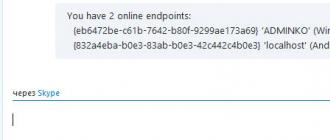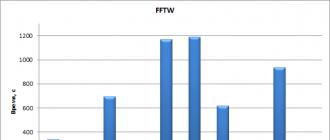Последнее время все чаще возникает необходимость использовать домашний роутер для телефона. Обычно домашняя WiFi сеть уже настроена для пользования компьютером или ноутбуком, но если это не так, то выполняем стандартную настройку роутера. Для отсутствия несанкционированного доступа и использования траффика, например соседями, лучше всего установить пароль. Со стороны роутера обычно ничего дополнительно настраивать не требуется.
Далее остается открытым вопрос, как подключить телефон к роутеру. Обычно для этого достаточно включить WiFi, телефон в течение нескольких секунд выполнит поиск всех доступных сетей, вам останется выбрать нужную и начать работу. Если вы установили предварительно пароль, то соответственно вам потребуется его ввести. Телефон запомнит сеть, к которой произвелось подключение и в следующий раз подключится автоматически. Также, если у вас указано в настройках, то телефон будет периодически уведомлять обо всех доступных WiFi сетях.
Подключение WiFi на телефоне
Также есть интересный вариант, как подключить смартфон к роутеру. Помимо стандартного варианта подключения, появилась возможность установить специальное ПО, позволяющее оптимизировать данный процесс.
Например, Easy Wi-Fi позволит вашему смартфону поддерживать использование электронной почты везде, где есть доступная сеть, выполняя автоматическое подключение.
Также эта программа будет выбирать точку доступа с наибольшей скоростью отдачи. WeFi выполняет все те же функции, плюс обладает встроенным чатом мгновенных сообщений. Hotspot Finder ищет все активные точки доступа в фоновом режиме и меняет рабочую на более высокоскоростную, если такая есть с интервалом заданным пользователем.

Но иногда даже с таким, простым на первый взгляд, подключением может возникнуть ряд вопросов. Например, когда ваш телефон не видит роутер, рассмотрим основные причины и решения этой проблемы.
- Иногда число каналов роутера может быть больше чем на мобильном телефоне. В таком случае необходимо попробовать поменять канал на роутере.
- Напротив пункта настроек роутера Hidden SSID стоит галочка. Это делает роутер невидимым для вас.
- Также может потребоваться добавить в телефоне сеть вручную.
- На роутере можно попробовать смену стандарта b>g>n.
- Если все не помогло, то можно сбросить настройки в телефоне и воспользоваться бесплатной программой по типу virtual wi-fi router.
- И как последний вариант обнулить роутер и заново настроить сеть.
- Если же вы в WiFi зоне, то у провайдера может быть ограничено число одновременных подключений, и вы просто в них не попали.
Если все еще ваш телефон не подключается к роутеру, то тут стоит уже обратиться в тех. поддержку или в сервисный центр, также это может быть заводской брак.
WiFi дома при отсутствии роутера
Подключение телефона к роутеру это лишь один из вариантов использования его WiFi возможностей. Большинство современных мобильных, оснащенных 3G-интернетом, вполне успешно можно настроить как точку доступа.

Телефон в качестве роутера
Рассмотрим первый вариант, который вполне может заменить USB-модем, который обычно предлагают в салонах связи.
- В меню необходимо открыть пункт «Настройки».
- Выбираем в нем подпункт «Сеть».
- Необходимо щелкнуть «Модем и точка доступа».
- Заходим в меню «Точка доступа WiFi».
- Выбираем «Настроить точку доступа».
- Прописываем название сети на латыни (например, Nirvana) в «SSID сети».
- Если у вас будет сеть без общего доступа, то в пункте «Безопасность» оставляем профиль по умолчанию.
- Тогда в пункте «Пароль» вводим 8 или более легко запоминаемых для вас символов.
- Необходимо нажать «Сохранить».
Для того чтобы использовать телефон как роутер необходимо запустить на нем настроенную точку доступа. После сохранения у вас активизируется снова пункт «Настроить точку доступа». Теперь от вас потребуется следующее:
- отметить в этом пункте запуск точки;
- подтвердить запрос;
- сканируем на компьютере или ноутбуке доступные сети;
- подключаемся к созданной сети, предварительно введя пароль;
- после уведомления Windows о подключении можно начать работу.
Во втором варианте мы рассмотрим, как настроить телефон как роутер с помощью приложения FoxFi. Это приложение было разработано специально для приложений на базе операционной системы Android. Самый простой вариант его скачать с Google Play. Данное приложение позволяет максимально реализовать возможности модема на телефоне и добиться большей производительности.

Преимущество данной программы, что она позволит при отсутствии WiFi на компьютере-приемнике использовать канал Bluetooth. Меню настроек довольно понятно, названия пунктов соответствуют аналогичным в настройках роутера. Галочкой в первом пункте активируется режим точки доступа на телефоне. Во втором пункте есть возможность присвоить имя вашей сети. Пароль соответственно вводится в третьей строке. В четвертой производится включение раздачи интернета через Bluetooth.
С помощью программ типа WiFi HotSpot (WiFi Tether) возможен третий вариант, как настроить телефоны с функцией роутера. Самый простой способ нахождения данного ПО также Google Play. Настройки производятся аналогично FoxFi, контекст меню более понятен в связи с русификацией.
Без доступа к Интернету современный телефон теряет, наверное, половину своих функций. Конечно, можно использовать мобильный интернет, но, чаще всего, он слишком дорогой и не очень быстрый. Поэтому большинство продвинутых пользователей используют исключительно Wi-Fi. В данном материале, мы расскажем о том, как подключается Wi-Fi на разных моделях телефонов.
Как подключить Wi-Fi на телефоне с Android
Для того чтобы подключить Wi-Fi на телефоне с Android вам необходимо открыть настройки и включить модуль беспроводной связи Wi-Fi. Делается это при помощи синего переключателя, который находится напротив раздела Wi-Fi. Если у вас Wi-Fi уже включен, то просто пропустите данный шаг.
После того как Wi-Fi включен, вам нужно открыть список доступных Wi-Fi сетей. Для этого просто кликните по надписи Wi-Fi, которая находится слева от переключателя, который вы только что включали. После того как откроется список доступных Wi-Fi сетей, кликните по нужной вам сети.

Если выбранная вами сеть не защищена паролем, то подключение произойдет сразу после выбора сети. Если же сеть защищена, то вы увидите небольшое окно, в котором нужно будет ввести .

Если введенный пароль окажется правильным, то ваш телефон подключится к Wi-Fi.
Как подключить WiFi на телефоне с iOS
Если у вас телефон от Apple, то для того чтобы подключить WiFi вам необходимо открыть настройки и зайти в раздел WiFi. Здесь нужно включить беспроводную связь WiFi. Для этого просто переместите переключатель в положение «Включено».

После включения беспроводной связи WiFi, нужно кликнуть на WiFi сеть, к которой вы хотите подключится.

Если WiFi сеть не защищена паролем, то подключение произойдет практически сразу. А рядом с выбранной WiFi сетью появится галочка, сигнализирующая о том, что вы подключены к этой сети.

Если же WiFi сеть защищена, то перед вами появится строка для ввода пароля. Введите пароль от WiFi и нажмите на кнопку «Подключиться».

Как подключить WiFi на телефоне с Windows Phone
Если у вас телефон с операционной системой Windows Phone, то для того чтобы подключить Wifi вам необходимо открыть список всех программ и найти там «Настройки».
ВАЖНО! Перед тем, как настроить телефон, сначала проверьте, находитесь ли в зоне действия того или иного беспроводного Вай-фай соединения. Можно воспользоваться домашним Вай-фай, а можно подключить Iphone к бесплатным сетям, например, в кафе или торговых центрах.
Итак, начинаем:
- Заходим на домашний экран и переходим в меню «Настройки».
- Затем автоматически будет запущен поиск доступных Вай-фай.
- Выбираем название и подключаемся.
Данный способ подойдет для подключения к незащищенным роутерам, например, в общественных местах.
Если вы подключаетесь к защищенному Вай-фай, то последовательность будет несколько другая:
- Открываем меню «Настройки».
- Ищем строку «Wi-Fi» и включаем опцию.
- После автоматического поиска Вай-фай выбираем нужную точку доступа.
- Вводим пароль и жмем «Подключить».
Если таким образом не удается подключить телефон к Вай-фай, значит, вы вводите неверный пароль. Для того, чтобы узнать верный, обратитесь к администратору Вай фай.
НЕ ЗАБУДЬТЕ! Чтобы подключить телефон к защищенному Вай-фай необходимо знать пароль, рядом с такими соединениями отображается значок «замок».
Также бывают ситуации, когда нужно подключить телефон к скрытой точке доступа, которая не отображается в общем списке. Чтобы подключить смартфон, нужно знать точное название Wi-Fi:
- Открываем меню «Настройки».
- Ищем строку «Wi-Fi» и включаем опцию.
- Нажимаем «Другая» и вводим точное название.
- Жмем «Безопасность».
- После этого нужно выбрать тип защиты, как это показано на иллюстрации ниже.
- Возвращаемся в пункт «Другая сеть» и вводим пароль.
- Нажимаем «Подключить».
Самые распространенные проблемы, при попытке подключить телефон на IOS к Wi-Fi
Очень часто бывает так, что вроде бы сделали правильно и следовали инструкции, но тем не мене не получается подключить телефона с операционной системой IOS к Wi-Fi. Не стоит отчаиваться, и думать, что поговорка «Техника в руках обезьяны- кусок железо» про вас. Скорее всего, дело не в каком-то техническом сбое.
Если не удается подключить телефон к Вай-фай, сделайте следующее:
- Проверьте подключение маршрутизатора. А также убедитесь, что вы в зоне действия.
- Проверьте, что на вашем смартфоне включена опция Вай-Фай. Зайдите в «Настройки», далее в «Wi-Fi». Если напротив желаемого имени стоит синяя галочка, это значит, что подключение в телефоне выполнено и неполадки наблюдаются в роутере.
- Если вы хотите подключить телефон к Wi-Fi дома, то проверьте, правильно ли подсоеденены кабели и корректно ли настроен роутер.
- Перезагрузите телефон, работающий на IOS, и заново настройте его.
- Перезагрузите роутер и также заново настройте его.
Если ничего не помогает, попробуйте сделать следующее:
- Если вы пытаетесь подключить смартфон в общественном месте, обратитесь к работнику заведения и попросите его настроить Вай-Фай.
- Проверьте подключение на других устройствах, например, на ноутбуке, или спросите у остальных, работает ли интернет у них. Если на других устройствах также нет подключения, значит проблемы с интернет-провайдером. Обратитесь в компанию, поставщику интернета.
- Попробуйте выполнить подключение в другом месте или к другому Вай-Фай. Если попытки безуспешны, обратить в сервисный центр для проверки вашего Iphone.
- Обновите версию прошивки роутера и проверьте, чтобы ваш смартфон был в перечне поддерживаемых устройств.
Как подключить Android к Вай Фай
Многие считают, что настроить Iphone действительно занятие не из простых. С данным утверждением мало кто будет спорить. Но вот насчет Android многие считают, что это легкие в использовании смартфоны, с которыми разберется даже ребенок. Однако по факту при попытке настроить Wi-Fi здесь могут возникнуть некоторые сложности.
Вообще, популярность Android растет с каждым днем. Наверное, уже нет человека, которой бы не имел в арсенале домашней техники смартфона или планшета с операционной системой Android. Даже самые маленькие детки сегодня активно используют эти гаджеты вместо привычных игрушек, кукол, машинок и т.д. Но при этом мало кто знает, как правильно настроить Wi-Fi.
Стоит один раз подключить смартфон и в дальнейшем смартфон будет самостоятельно осуществляет подключение к Wi-Fi. Но не редко можно наблюдать ситуации, когда необходимо настроить Android вручную.
Для наглядной иллюстрации будем использовать смартфон LG G4 с версией операционной системы Android 5.1. Однако модель не имеет значения, смартфоны андроид практически одинаковые.
Перед тем как начать настраивать Android нужно установить Wi-Fi, включив адаптер. Включение адаптера производится двумя способами:
- Через панель инструментов.
- Через параметры устройства.
Первый метод отличается большим удобством: проводим пальцем по экрану (сверху вниз) и видим панель инструментов, как на рисунке:

Ищем кнопку Wi-Fi с соответствующим значком. Нажимаем на нее и, таким образом активируем модель Вай- Фай.
После этого запускается поиск системой доступных беспроводных сетей и на экране появляется вот такой список:

Выбираем нужную и подключаемся. Если она защищена паролем, вводим комбинацию знаков и нажимаем «Подключить». Весь процесс автоматизирован и не займет много времени.
Другой вопрос, если в параметрах роутера скрыто подключение или функция DHCP отключена. Тогда нужно настроить Android вручную.
Как настроить Вай Фай на Android вручную, если скрыто подключение к роутеру
Как и в первом методе, сначала нам нужно включить адаптер. Но перечисленные выше методы для этого нам не подходят. Меняем стратегию: сначала заходим в «Настройки». А вот затем уже действуем в зависимости от версии телефона. Находим пункт «Wi- Fi» и открываем его меню. Включаем адаптер. Если у вас более ранняя модель, то найдите пункт «Беспроводные сети» и выберите «Настройка Вай-Фай». Переводим адаптер во включенное положение.
Далее переходим к ручному поиску доступных подключений: вам будет предложен перечень точек доступа, которые были найдены автоматически. Если осуществляется подключение к скрытой сети, нажмите «Добавить Wi-Fi»:

Вводим точное наименование скрытой точки доступа (SSID) и переходим к безопасности, как на иллюстрации ниже.
Как подключить WiFi на телефоне?



Из нашей статьи вы узнаете, как подключить WiFi на телефоне на примере широко распространенной платформы OS Android. Впрочем, не имеет значения, какая версия Android и даже какая операционная система установлена на вашем телефоне - в любом случае пошаговая инструкция подключения WiFi не будет особо отличаться.
Инструкция: как подключить WiFi на телефоне
Для подключения «Вай-фай» на телефоне необходимо активировать специальный модуль беспроводной сети. Это делается так - заходим в «Меню» телефона, далее «Настройки», ищем WiFi и перетаскиваем ползунок в положение «Включен». Щелкаем по WiFi и выбираем доступную сеть. Мобильный телефон автоматически производит поиск доступных сетей в вашей зоне. После поиска вам остается выбрать нужную сеть и подключиться к ней.
Доступ к сети может быть заблокирован; в таком случае вам необходимо нажать на значок «замок» и ввести пароль, а далее «Подключить». Результат сохраните в настройках телефона. Пароль пользователь придумывает сам, и, если вы боитесь его забыть, лучше всего запишите в блокнот. После успешного подключения появится значок, который находится на панели управления. После того, как вы воспользуетесь услугами интернета на телефоне, вы можете отключить сеть WiFi, либо она будет активироваться автоматически при использовании телефона.
Мобильный интернет при помощи домашнего роутера
Если вы решили выйти в интернет с компьютера, можете воспользоваться мобильным интернетом, подключение к которому происходит при помощи домашнего роутера. Для начала необходимо в адресную строку браузера на компьютере набрать необходимую ссылку URL, при этом запустится автоматический поиск беспроводной сети. Выбрав нужную вам сеть, введите пароль, и после этого страница интернет начнет загружаться.
Помните, что к чужим точкам доступа WiFi вы не сможете подключиться, так как для этого нужно знать пароль или договориться с человеком заранее о доступе к данной сети. В наше время существует масса организаций, которые «раздают» интернет бесплатно. Так называемые бесплатные (free) точки доступа WiFi находятся непосредственно в помещениях, где предоставляется данная услуга.
С подключением к сети интернет при помощи компьютера мы разобрались, а теперь расскажем о том, как подключить бесплатный интернет в различных местах за пределами дома или офиса.
Бесплатное подключение WiFi за пределами дома
Итак, как же воспользоваться бесплатной точкой доступа? Сделать это очень просто. Для этого необходим сотовый телефон, поддерживающий подключение к WiFi. Услуга «Free WiFi» абсолютно бесплатна, и доступна она может быть не только в интернет-кафе, но и в обычных кафе, ресторанах и других общественных зонах, таких, например, как маршрутные такси, автобусы и даже некоторые трамваи — в том же Санкт-Петербурге есть несколько трамваев, оснащённых бесплатной точкой доступа в интернет. О наличии такой точки доступа свидетельствует специальная табличка, а ниже чаще всего приведен пароль доступа к сети.
Пошаговые действия по подключению достаточно просты: запустите на телефоне браузер, далее активируйте поиск доступных беспроводных сетей WiFi. Из перечисленного списка необходимо выбрать нужную точку доступа WiFi. Для подключения к данной сети может и вовсе не понадобиться пароль, вы автоматически попадете на страницу для получения доступа. Внизу данной страницы есть кнопка «Подключиться», нажав которую, вы моментально сможете воспользоваться услугами интернета.
Полезные ссылки
Также, возможно, вас заинтересует ещё одна статья, посвящённая подобной теме. Называется она .
Желаем вам приятного отдыха и надеемся, что наши инструкции помогут вам наладить стабильный доступ в интернет!
Во многих, если не у всех, современных мобильных телефонах имеется много возможностей передачи данных с одного устройства на другое. В том числе прием и передача данных посредством Wi-Fi.
Wi-Fi (от английского Wireless Fidelity, которое дословно переводится как «высокая точность беспроводной передачи данных») - это семейство стандартов, которые служат для передачи цифровых потоков с данными по специальным радиоканалам. Также, кроме платных точек доступа по этой технологии, существуют бесплатные точки, например, в кафе или парке отдыха. Поэтому, имея на своем телефоне возможность подключения к сети Интернет через Wi-Fi, можно этим воспользоваться. Но сначала необходимо настроить ваш телефон нужным образом. О том, как настроить wifi на телефоне, расскажет наша статья.
Сколько разных телефонов - столько разных тонкостей по настройке этого беспроводного соединения. Поэтому мы рассмотрим общий алгоритм настройки для разных аппаратов. Для настройки Wi-Fi необходимо сделать несколько простых манипуляций:
- Войти в меню телефона, нажав соответствующую клавишу;
- Зайти в меню под названием «Панель управления» или «Настройки»;
- В нем выбрать пункт под названием «Установки»;
- Затем, в «Установках» выбрать подпункт «Соединение» или «Общие настройки»;
- Внутри Вы увидите список разных соединений, которые возможны на Вашем телефоне; Тут необходимо выбрать пункт «WLAN» («Wi-Fi») или «Беспроводное соединение»;
- Теперь Вы увидите несколько пунктов. Остановимся на самых главных. Это «Показать доступные точки WLAN» и «Проверка соединения с Интернетом»;
- Зайдя в пункт «Показать доступные точки WLAN», можно выбрать или «Нет», или «Да». Если Вы выберите «Нет», то Wi-Fi будет отключен до того момента, когда потребуется войти в Интернет (тогда Wi-Fi включится). Но если Вы выберите «Да», то увидите еще один пункт, который до этого был скрыт. Это пункт «Сканирование сети», в котором Вы можете выбрать, как часто телефон будет сканировать пространство на наличие возможных Wi-Fi точек. Можно выбрать, например, «ежеминутно», «каждые 2 минуты», «каждые 5 минут» или «каждые 10 минут».
Обратите внимание, что при постоянно включенном Wi-Fi батарея будет садиться намного быстрее! - В пункте «Проверка соединения с Интернетом» можно выбрать «автоматический запуск», «каждый раз спрашивать» или «никогда не спрашивать». Это характеристики непосредственно для входа в Интернет. Лучше всего выбрать «автоматический запуск»;
- Теперь Вы можете начать поиск доступных Wi-Fi сетей, войдя в «Меню» телефона и выбрав пункт «Связь», а в нем «Мастер WLAN (Wi-Fi)»;
- Выбрав этот «мастер», телефон автоматически просканирует пространство на наличие точек и выдаст Вам их список. Осталось присоединиться до той, какой хотите.
Теперь Вы знаете, как настроить wifi на телефоне!